Kérdés
Probléma: Hogyan távolítható el a ScanGuard Windows operációs rendszeren?
Véletlenül telepítettem a Scanguard-ot, és közvetlenül ezután rendszeresen ellenőrzi a számítógépemet, és minden alkalommal több száz problémáról/rosszindulatú programról tájékoztat a rendszerben. Eddig figyelmen kívül hagytam ezeket a szkennereket, de tegnap kaptam egy értesítést, amelyben arra kértek, hogy vásároljam meg a Scanguard csendesített változatát, ami 39,00 dollárba kerül. Az igazat megvallva nem érzem úgy, hogy ez a program megéri a pénzt. Kérem, mondja meg, hogy ez az eszköz biztonságos-e?
Megoldott Válasz
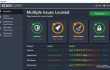
„Biztonságban van a ScanGuard?” Ez az a kérdés, ami mostanában viharokat kavart az interneten. Sok netező csatlakozott a Microsoft hivatalos webhelyén zajló vitához, és megosztotta tapasztalatait ezzel az eszközzel kapcsolatban. Sajnos a legtöbb hozzászólás negatív, mivel a program nem váltotta be a hozzá fűzött reményeket.
A fejlesztő (SS Protect Limited) szerint a ScanGuard az egyik legjobb víruskereső szoftver a piacon. Számos funkciót kínál, beleértve a memórianövelést, az internetvédelmet, a szülői felügyeletet, a fájlvédelmet, a vírusvédelmet, a teljesítmény javítását és még sok mást. Az emberek azonban arról számoltak be, hogy tisztességtelen módszerekkel népszerűsíthetik, és szélhámos vírusirtóként működhet. Miközben rendelkezik hivatalos weboldallal és aktív letöltési gombbal, a Facebookon, a Guardianon és más népszerű webhelyeken megjelenő pop-up hirdetéseken keresztül is terjesztik. Többen felfedték gyanújukat, hogy a ScanGuard-ot szoftvercsomagon keresztül telepítették.
Miközben rendelkezik hivatalos weboldallal és aktív letöltési gombbal, a Facebookon, a Guardianon és más népszerű webhelyeken megjelenő pop-up hirdetéseken keresztül terjedt el. Többen felfedték gyanújukat, hogy a Scanguardot szoftvercsomagon keresztül telepítették. A kétes terjesztési módszer mellett a ScanGuardot fiktív vizsgálati eredmények megjelenítésével vádolják. A felhasználók jelentései alapján ez a harmadik féltől származó vírusirtó általában több ezer lehetséges fenyegetést vet fel, amelyek többsége hamis. Például a McAfee Internet Security-t fenyegetésként jelölte meg, ami nem.
Végül, de nem utolsósorban a ScanGuard anélkül terjeszti ingyenes verzióját, hogy megfelelően tájékoztatná az embereket, hogy próbaverzióról van szó. Következésképpen a próbaidőszak lejártakor a felhasználók értesítéseket kapnak, amelyek a ScanGuard teljes verziójának megvásárlására buzdítanak. Mindezeket a tényeket közönséges netezők közölték, de hivatalosan egyiket sem hagyták jóvá biztonsági szakértők. Ezért nem nevezhető sem rosszindulatú programnak, sem szélhámos kémprogram-elhárítónak. Bár a biztonsága még kérdéses, telepítheti és használhatja, de ha inkább megbízhatóbb kártevőirtót szeretne használni, távolítsa el a ScanGuard-ot a Windows rendszeren teljesen.
Hogyan lehet eltávolítani a ScanGuard-ot Windows operációs rendszerről?
A fájlok eltávolításához meg kell vásárolnia a következő licencelt verzióját Reimage Reimage távolítsa el a szoftvert.
Szeretnénk hangsúlyozni, hogy egy teljes és alapos a ScanGuard eltávolítása szükséges, ha másik biztonsági eszköz telepítését tervezi. Ennek az az oka, hogy ha tetszik néhány Scanguard-maradék, azok megakadályozhatják egy másik rosszindulatú program megfelelő működését, vagy blokkolhatják a telepítését.
A ScanGuard eltávolítása automatikusan és manuálisan is kezdeményezhető. Ha inkább egy szoftvereltávolító eszközt szeretne használni erre a célra, akkor azt javasoljuk Perfect Uninstaller. Megszabadul a fő telepítőtől és az összes további fájltól a nyilvántartásokból. Ha elkerüli a további eszközök telepítését, akkor kézzel hajtsa végre a következő lépéseket.
1. lépés.
- Indítsa el a számítógépet Biztonságos mód és sokat a tiédbe Rendszergazda fiók (biztonság esetén).
- Kattintson Ctrl + Alt + Delete és nyissa meg a Feladatkezelőt.
- Keresse meg a ScanGuard elemet, kattintson rá, és válassza ki Utolsó feladat.
- Kattintson jobb gombbal a Win gombra (vagy a Start gombra), és válassza ki Kezelőpanel.
- Válassza ki Távolítson el egy programot a Programok és szolgáltatások alatt.
- Keresse meg a Scanguard programot a programok listájában, kattintson rá, és válassza ki Eltávolítás.
2. lépés.
- Mielőtt elkezdené a nyilvántartások módosítását, tanácsos készítsen biztonsági másolatot a nyilvántartásokról.
- Ezután kattintson Win kulcs, típus regeditgombot, és nyomja meg Belép.
- Kattintson Szerkesztés -> megtalálja és írja be ScanGuard az összes kapcsolódó fájl megtalálásához.
- Távolítsa el az eredményeket, majd indítsa újra a számítógépet.
3. lépés
Végül javasoljuk, hogy ellenőrizze a rendszert ReimageMac mosógép X9 a rendszer teljes optimalizálásához.
Egyetlen kattintással megszabadulhat a programoktól
Ezt a programot az ugetfix.com szakértői által bemutatott lépésről lépésre ismertetett útmutató segítségével távolíthatja el. Az idő megtakarítása érdekében olyan eszközöket is kiválasztottunk, amelyek segítségével automatikusan elvégezheti ezt a feladatot. Ha siet, vagy úgy érzi, hogy nincs elég tapasztalata a program önálló eltávolításához, nyugodtan használja az alábbi megoldásokat:
Ajánlat
csináld most!
Letöltéseltávolító szoftverBoldogság
Garancia
csináld most!
Letöltéseltávolító szoftverBoldogság
Garancia
Ha nem sikerült eltávolítani a programot a Reimage segítségével, értesítse ügyfélszolgálatunkat a problémáiról. Ügyeljen arra, hogy a lehető legtöbb részletet megadja. Kérjük, adjon meg minden olyan részletet, amelyet Ön szerint tudnunk kell a problémájával kapcsolatban.
Ez a szabadalmaztatott javítási eljárás 25 millió komponensből álló adatbázist használ, amely képes pótolni a felhasználó számítógépén található sérült vagy hiányzó fájlokat.
A sérült rendszer javításához meg kell vásárolnia a licencelt verziót Reimage malware-eltávolító eszköz.

Hogy teljesen névtelen maradjon, és megakadályozza az internetszolgáltatót és a kormány a kémkedéstől rád kell alkalmazni Privát internet-hozzáférés VPN. Lehetővé teszi, hogy az összes információ titkosításával teljesen névtelenül csatlakozzon az internethez, megakadályozza a nyomkövetőket, a hirdetéseket és a rosszindulatú tartalmakat. A legfontosabb, hogy leállítja az illegális megfigyelési tevékenységet, amelyet az NSA és más kormányzati intézmények a hátad mögött végeznek.
A számítógép használata közben bármikor előfordulhatnak előre nem látható körülmények: áramszünet miatt kikapcsolhat, a Előfordulhat Blue Screen of Death (BSoD), vagy véletlenszerű Windows-frissítések okozhatják a gépet, amikor elment néhány időre. percek. Ennek eredményeként iskolai feladatai, fontos dokumentumai és egyéb adatai elveszhetnek. Nak nek visszaszerez elveszett fájlokat használhat Data Recovery Pro – a merevlemezen még elérhető fájlok másolatai között keres, és gyorsan visszakeresi azokat.